
发布时间:2021-07-06 15: 26: 32
Internet Download Manager (IDM)是Windows、Mac用户比较喜欢的一款老牌下载器,它提供了许多贴心功能,用过的朋友应该深有体会。在使用过程中,用户有时会遇到下载速度慢的问题,导致这个问题的原因可能是多方面的。本文将对IDM有关下载速度的设置进行修改,以解决下载慢的问题,快来让我们一起学习如何设置吧!
具体操作步骤如下:
第一步:检查是否开启“速度限制”设置。
打开IDM,点击“下载”,选中“速度限制”,可以看到“启用”、“关闭”、“设置”三个选项。您可能是在此项设置中选择“启用”所导致下载速度慢,勾选“关闭”即可解决。
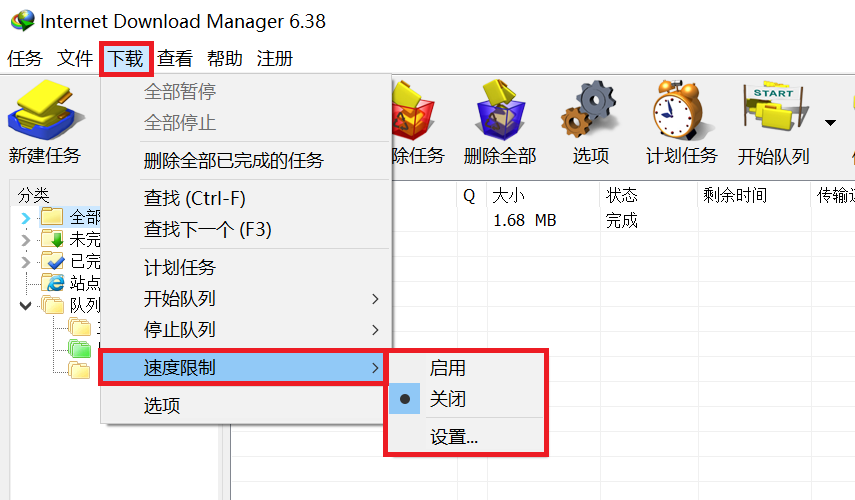
当然,可能您会选择启用速度限制以提升其他软件的网络速度,可以选择“设置”,根据需要提升单个文件的最大下载速度。如果速度被限制的太低,网络服务器可能会断开,用户需设置适当的速度限制。完成设置后,点击“确定”按钮进行保存。
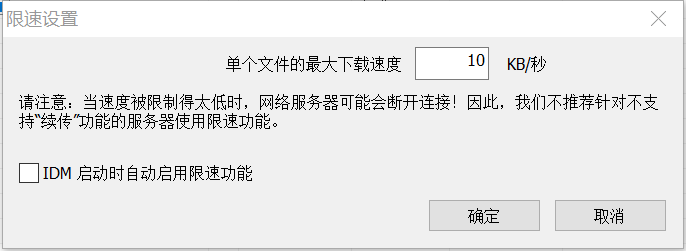
第二步:对IDM的连接类型设置进行修改。
(1)找到连接设置入口。
①打开IDM,点击“下载”,选择“选项”按钮,弹出“配置IDM”对话框。
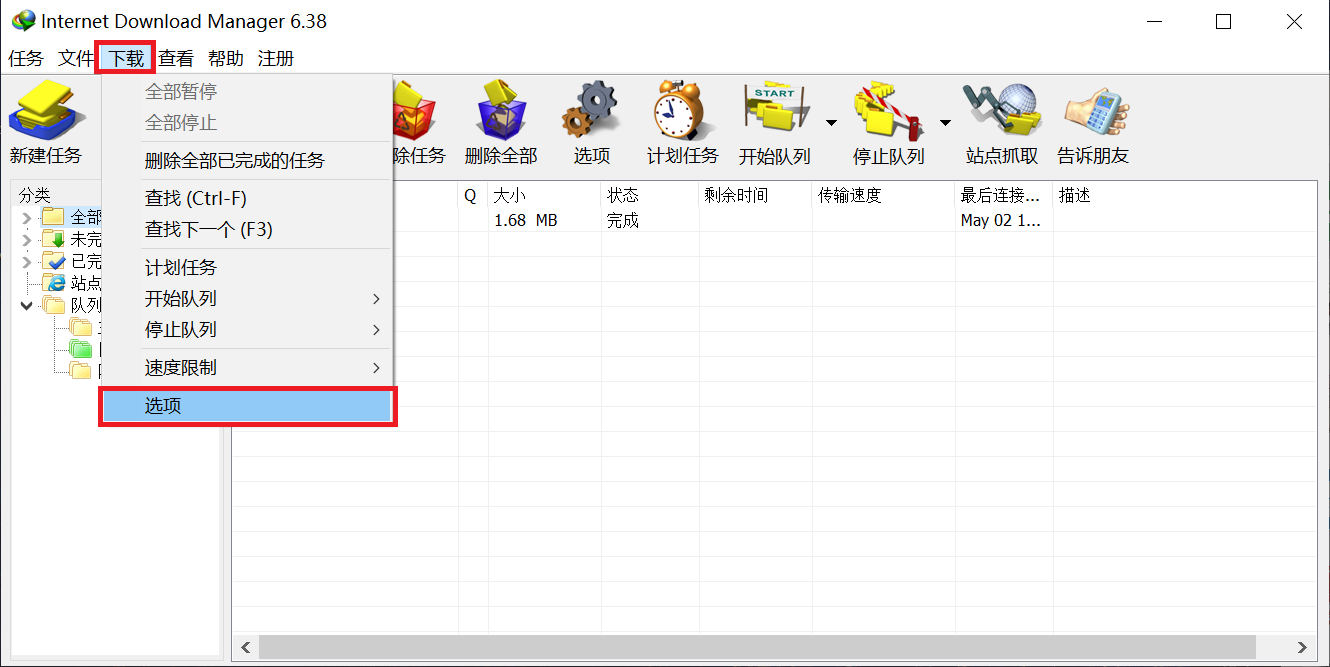
②或者在主界面点击“选项”图标,弹出“配置IDM”对话框。
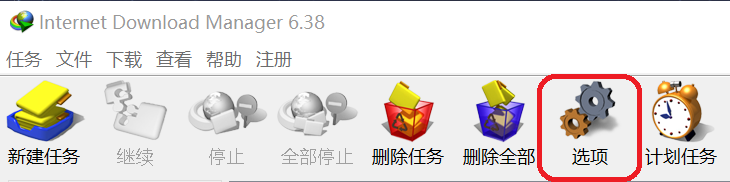
运用以上两种方法都可以进入设置界面。
(二)修改连接设置
①如果你正在使用宽带连接,试着增加“默认最大连接数”,尝试设置其为16或32。此外,您可能需要在同一个对话框中选择更快的连接类型(箭头1)。如果已经达到设置的连接速度,IDM不会打开新的连接。
②如果你正在使用拨号连接,请尝试在IDM选项中设置较低的连接数(默认最大连接数). 尝试将其设置为1或2(箭头2)。
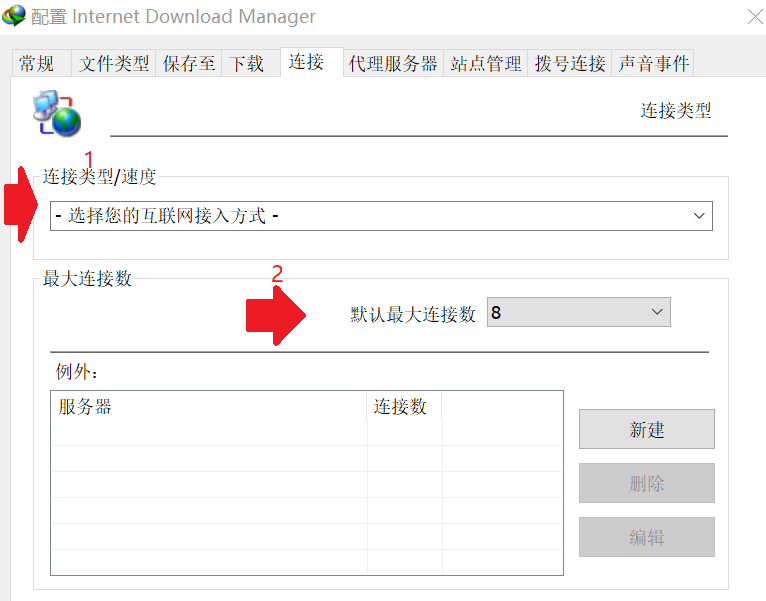
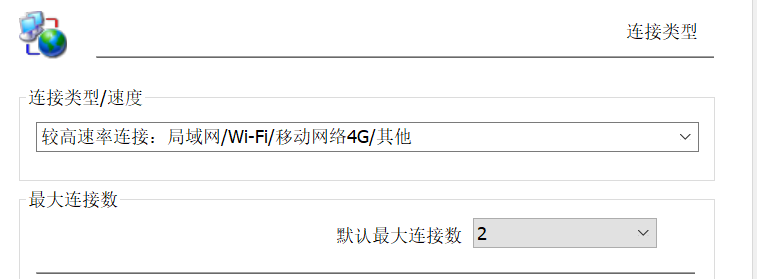
这些方法有没有解决IDM下载速度慢的问题呢?我相信已经解决了您的疑惑。还等什么,赶快去对照教程进行修改吧!
作者:Perdido
展开阅读全文
︾